Содержание
- 1 Как включить и пользоваться часами Galaxy Watch
- 2 Введение
- 3 1. Стилизация разных элементов циферблата
- 4 2. Изменение порядка расположения приложений
- 5 3. Изменение расположения виджетов
- 6 4. Настройка уведомлений
- 7 5. Настройка режима Спокойной ночи
- 8 6. Активация записи экрана
- 9 7. Настройка кнопки Home
- 10 8. Настройка фона
- 11 9. Добавления треков и подключение Bluetooth наушников
- 12 10. Активация Always On Display
- 13 11. Напоминания о необходимости пить
Приобрели новый гаджет и не знаете, как включить часы Samsung Galaxy Watch? Это устройство имеет множество полезных функций и несколько способов подключения, например, Bluetootth или Wi-Fi. Разберем подробнее процесс подключения и использования умного девайса.
Как включить и пользоваться часами Galaxy Watch
Для начала гаджет нужно зарядить. Делается это при помощи фирменного зарядного устройства, подсоединяемого кабелем USB. Зарядить устрйоство можно через powerbank, от компьютера или просто от розетки, но при помощи специального переходника.
.Некоторые модели Galaxy Watch поддерживают возможность беспроводной зарядки.
Для управления гаджетом на его корпусе имеются 2 кнопки.
Управление также можно совершать при помощи сенсорного экрана и жестов. Помимо традиционных касаний экрана есть еще несколько специальных жестов.
Подключение по Bluetooth
Чтобы синхронизировать устройство с телефоном, используется утилита Galaxy Wearable. Приложение можно бесплатно скачать в онлайн-магазине Galaxy Apps Play Market. После установки и запуска программы, включите часы и выберите язык интерфейса.В приложении Galaxy Wearable тапните кнопку «Начать знакомство». Из появившегося списка гаджетов выберите модель ваших часов.
Дайте необходимый доступ приложению – потребуется разрешение для доступа к контактам, местоположению и медиаплееру. Далее начнется процесс сопряжения устройств.
После завершения процесса появится ознакомительная инструкция по использованию основных функций. Чтобы детальнее ознакомиться с процессом использования, откройте раздел “Справка” в мобильном приложении.
Подключение по Wi-Fi
Если по каким-либо причинам модуль Bluetooth на вашем устройстве недоступен, имеется возможность подключения часов через Wi-Fi. Для этого вам необходимо авторизоваться в своей учетной записи Samsung, после чего часы автоматически подключатся к одной из доступных сохраненных точек Wi-Fi. В таком режиме работает большая часть опция часов, например, чтение уведомлений, управление плеером или отображение информации об актуальном времени и погоде. Если гаджеты не синхронизировались автоматически, перейдите в раздел Настроек и выберите Подключение часов. Убедитесь в том, что переключатели в строках «Удаленное подключение» и «Синхронизация профилей Wi-Fi» находятся позиции «Вкл».Здесь же можно настроить уведомление о подключении часов к любой из точек Wi-Fi.
Какие телефоны Самсунг поддерживают беспроводную зарядку
Введение
Смарт-часы Samsung Galaxy Watch 2018 года вышли с рядом значительных обновлений. Кроме удобной вращающейся рамки и хорошей продолжительности работы без подзарядки в районе пяти дней здесь много нацеленных на здоровье функций. Как и в случае с большинством устройств Samsung, в этих часах есть множество настроек.
Читайте также: обзор Samsung Galaxy Watch
Если вы купили эти часы и не можете самостоятельно разобраться во всех доступных возможностях, данная статья призвана помочь в этом. Давайте узнаем, какие удивительные опции скрываются в Galaxy Watch.
1. Стилизация разных элементов циферблата
Запустите приложение Galaxy Wearable и откройте раздел Watch Faces. Выберите один из циферблатов и нажмите на небольшую оранжевую иконку в верхнем правом углу. Выберите цвет и нажмите Сохранить. В зависимости от выбранной темы можно выбрать иконки или глубину эффекта. Затем снова нажмите Сохранить.
Для аналоговых циферблатов можно включить звук стрелок, чтобы они напоминали классические часы. Можно выполнить продолжительное нажатии по циферблату, тогда покажутся разные варианты циферблатов. Жестом влево можно прокручивать через них.
Чтобы изменить цвет и отображение конкретного циферблата, нажмите на кнопку Настроить внизу.
2. Изменение порядка расположения приложений
Вместо открытия приложений в предлагаемом по умолчанию порядке можно отсортировать их по своему усмотрению. Например, сначала поставить Календарь, затем Контакты. Как и в первом пункте, это можно делать в приложении на смартфоне или на самих часах.
Если вы выполняете настройку на часах, откройте страницу Недавние приложения при помощи нажатия на кнопку Home. Выполните продолжительное нажатие по экрану до перехода в режим редактирования.
Теперь измените положение приложений по своему усмотрению, просто перетаскивая их.
Когда всё готово, запустите приложение и откройте Настройки > Приложения, нажмите на три точки вверху и выберите Изменить порядок.
Дальше можно менять расположение приложений.
3. Изменение расположения виджетов
Как и в случае с приложениями, можно менять порядок отображения виджетов, чтобы быстрее выполнять нужные действия. Программа Galaxy Wearable приходит на помощь и в данном случае.
Откройте Настройки > Виджеты и перетаскивайте нужные вам виджеты.
4. Настройка уведомлений
На смарт-часах можно смотреть уведомления со смартфона. При этом можно активировать вибрацию при появлении уведомлений. Откройте Настройки > Уведомления > Управлять уведомлениями и укажите, какие программы будут присылать уведомления.
Также можно заглушить уведомления на смартфоне через опцию Заглушить подключенный телефон в разделе Уведомления.
5. Настройка режима Спокойной ночи
Отслеживание сна является одной из популярных возможностей Galaxy Watch. продвинутая система слежения умеют различать разные стадии сна. Однако, если смартфон загорается или вибрирует, когда вы пытаетесь уснуть, это может всё испортить. Для таких случаев есть режим Спокойной ночи.
Нужно запустить приложение Galaxy Wearable, перейти в раздел дополнительных настроек и включить этот режим. Он заглушает все уведомления и системные звуки, а также отключает Always On Display и поддержку жестов.
Можно задать расписание начала и прекращения работы режима Не беспокоить. Нажмите на этот режим в настройках и задайте время и дни недели, в которые этот режим будет работать.
Хотя часы Galaxy Watch защищены от воды, под водой или в душе они способны регистрировать ложные нажатия. В таких случаях можно включить режим работы Water Lock. Как и в случае с описанной выше подсказкой, этот режим находится в дополнительных настройках.
6. Активация записи экрана
Иногда бывает нужно сделать снимок экрана. Например, чтобы показать проблемы в работе приложения или создать руководство для настройки чего-то. Samsung подумала и об этом.
Нужно нажать на кнопки Назад и Home одновременно, потом сделать жест по экрану слева направо. В результате будет сделан снимок экрана. Для просмотра откройте приложение Галерея на смарт-часах.
7. Настройка кнопки Home
Как и в случае с регулятором громкости на смартфонах, кнопка Home на часах настраивается. По умолчанию она запускает ассистент Bixby. Мало кто пользуется им, поэтому кнопку можно назначить на запуск более полезного приложения.
Чтобы сделать это, откройте Дополнительные настройки в приложении Wearable. Выберите один из имеющихся здесь вариантов, таких как Быстрый набор, Контакты, Будильник, Найти мой телефон и т.д. Для быстрого набора потребуется доступ к микрофону.
8. Настройка фона
Кроме выбора циферблатов можно настраивать задний план. Обычно он чёрный, но это можно изменить. Samsung предлагает множество интересных фонов AMOLED.
Чтобы внести изменения, откройте Настройки > Экран в приложении Wearable и нажмите на команду Изменить стиль фона. Нажмите на один из стилей и изменения будут внесены.
9. Добавления треков и подключение Bluetooth наушников
Смарт-часы могут по совместительству быть и музыкальным плеером. Здесь можно хранить аудиофайлы в памяти размером 4 Гб. Нужно добавить эти файлы в хранилище, подключить беспроводные наушники и можно начинать слушать. Особенно это полезно при прогулках или занятиях бегом, чтобы не таскать с собой тяжёлый смартфон.
Чтобы добавить треки, откройте приложение и перейдите в раздел Добавить контент на часы > Добавить треки. В зависимости от числа мелодий время на добавление файлов может различаться.
Для подключения наушников откройте Настройки > Подключения > Bluetooth > Bluetooth-наушники и нажмите кнопку Сканировать. Убедитесь, что наушники включены, когда производится их поиск.
10. Активация Always On Display
AOD представляет собой прекрасную функциональную возможность большинства смартфонов Samsung. На часах этот экран тоже есть. Когда он включен, не нужно дотрагиваться до экрана или поднимать запястье. Вы можете видеть время постоянно.
Для активации откройте Настройки > Экран > Часы постоянно включены и активируйте переключатель напротив этой команды. После этого циферблат будет отображаться постоянно, как на аналоговых часах. Данная функция не работает, когда часы не фиксируют сердцебиение. Также они не работают при активных режимах Спокойной ночи и Не беспокоить.
11. Напоминания о необходимости пить
В этих часах множество опций для здоровья и активного образа жизни. В числе прочего они могут следить за тем, сколько вы пьёте. Точнее говоря, часы будут напоминать о необходимости делать это.
Для этого есть приложение Water Drink Reminder. Оно синхронизировано с программой Samsung Health и периодически напоминает о необходимости выпить воды.
Нужно установить приложение и ввести базовую информацию, вроде вашего веса и активных часов. Дальше открывайте левое меню и нажимайте Напоминание. Здесь вы выбираете время и периодичность напоминаний.
После этого запустите приложение Samsung Wearable > Уведомления >Управлять уведомлениями. Прокрутите вниз и увидите переключатель Water Drink Reminder. Убедитесь, что он активен.
После установки приложения может потребоваться запустить программу Samsung Health для синхронизации данных.
Нашли ошибку в тексте? Сообщите о ней автору: выделите мышкой и нажмите Ctrl+Enter.
Оценка этой статьи по мнению читателей: (48)
Покупая новый гаджет, хочется по максимуму использовать все его возможности. Но как разобраться во всем разнообразии настроек и функций? Да и в обзорах всего не скажешь, ведь это не инструкция.
Здесь мы собрали самые интересные и неочевидные настройки Galaxy Watch Active 2, благодаря которым вы сможете использовать свои смарт-часы с максимальной эффективностью!
Читайте также: Подробный обзор Samsung Galaxy Watch Active 2
Как звонить с Galaxy Watch Active 2 по WiFi?
В отличие от Apple Watch и iPhone, часы Galaxy Watch Active 2, при потере Bluetooth-соединения со смартфоном и последующем подключении по Wi-Fi, перестают принимать звонки.
Однако, если у вас смартфон от компании Samsung, это легко можно исправить, после чего звонки и уведомления будут работать и по Wi-Fi!
Для начала нужно убедиться, что модуль Wi-Fi включен на часах. Проверить это можно следующим образом:
- Заходим в настройки часов
- Ищем пункт Подключения и нажимаем его
- Открываем Wi-Fi и убеждаемся, что здесь выбрано Автоматически
Теперь переходим к настройке смартфона. Для этого открываем приложение Galaxy Wearable и находим пункт меню Синхрониз. параметров телефона. Убеждаемся, что опция Синхронизация сетей Wi-Fi включена:
Теперь открываем другой пункт меню в этом же приложении — Учетная запись и резервное копирование. И проверяем, чтобы опция Удаленное подключение была включена:
Далее нам необходимо нажать на Удаленное подключение и в самом низу, где находится надпись «Используйте функцию Вызовы и SMS, чтобы совершать и принимать вызовы с часов по Wi-Fi», нажать ссылку Вызовы и SMS на др. устройствах и в появившемся окошке нажать Настройки:
Включаем опцию Вызовы и SMS на устройствах, после чего окошко должно выглядеть следующим образом:
Вот и все! Теперь не только уведомления, но и звонки будут работать на часах при подключении к телефону по Wi-Fi!
Отключаем бесполезное определение фаз сна
Ни смарт-часы, ни фитнес-браслеты от компании Samsung, к сожалению, не умеют следить за фазами сна. Нет, опция такая у них есть и даже включена по-умолчанию. Но полученные данные не имеют никакого отношения к реальности. Подробно об этой проблеме рассказано во второй части обзора Galaxy Watch Active 2.
Обновлено 16.01.2020: После очередного обновления, приложение Samsung Health стало гораздо лучше учитывать сон и отображать эту информацию в более красочном и наглядном виде. Все, что описано здесь о сне теперь не совсем корректно, часы Galaxy Watch Active 2 с новой версией Samsung Health стали отображать сон очень точно. Подробности читайте в нашем новом спец.материале «Сон и фитнес-браслеты. Руководство для чайников».
Важно ли вам следить за сном или нет, в любом случае, лучше отключить определение фаз сна и анализировать просто время отхода ко сну, время пробуждения и общую подвижность во время сна.
То есть, вместо неправильного графика без глубокой фазы и с постоянным периодическим пробуждением (слева) будет отображаться более правдоподобная картина (справа):
Кроме того, светодиоды не будут гореть всю ночь, так как необходимость в пульсометре отпадает. Для отключения определения фаз сна на часах необходимо сделать следующее:
- Открываем приложение Samsung Health
- Прокручиваем список до пункта Сон и нажимаем его
- Прокручиваем до конца и нажимаем Настройки
- Выключаем Запись фаз быстрого сна
Теперь часы будут меньше тратить заряд ночью и, в принципе, даже лучше показывать анализ сна.
Максимальное время работы при минимальных потерях
Если вы хотите как можно реже заряжать свои Galaxy Watch Active 2 и при этом не чувствовать особых ограничений в плане функциональности, следуйте этим советам:
Отключите NFC и Wi-Fi. Если вы не используете бесконтактные платежи на часах или они не работают в вашей стране, тогда сделайте следующее:
- Откройте Настройки на часах
- Выберите меню Подключения
- Зайдите в NFC и выключите эту опцию
Ровно то же нужно сделать и с Wi-Fi, если вы не пользуетесь этой опцией.
Режим Не беспокоить. Если вы еще не настроили режим «Не беспокоить» на своем смартфоне, обязательно попробуйте эту функцию. А также включите синхронизацию данного режима между смартфоном и часами:
- Откройте приложение Galaxy Wearable на смартфоне
- Зайдите в меню Сихрониз. параметров телефона
- Включите Синхронизация «Не беспокоить»
В этом режиме часы не будут ночью включать экран от поворота запястья, а также не будут беспокоить уведомлениями, что снизит расход заряда. Если вы не используете этот режим на смартфоне, тогда отдельно настройте включение режима Не беспокоить на часах:
- Откройте Настройки
- Перейдите в пункт Дополнительные
- Выберите Не беспокоить
- Нажмите Настройка расписания и укажите, по каким дням и во сколько включать этот режим
Пульс и стресс. В редких случаях постоянно работающий пульсометр на Galaxy Watch Active 2 может предупредить о наличии реальных проблем с сердцем, однако если вы не хотите использовать функцию определения тахикардии и брадикардии, тогда отключите постоянное измерение стресса и пульса, тем самым сэкономив немного заряда:
- Откройте приложение Samsung Health на часах
- Прокрутите список до отображения пульса и зайдите в это меню
- Прокрутите список в самый низ и нажмите значок настроек (Измерение пульса и стресса)
- Установите переключатель в Измерение только вручную
Жест пробуждения. Часы не всегда корректно распознают поворот запястья, включая экран даже тогда, когда от них этого совершенно не требуется. Отключив жест пробуждения, мы сократим до нуля ложные включения экрана, тем самым немного продлив время автономной работы. Сделать это очень легко:
- Открываем Настройки на часах
- Заходим в меню Дополнительные
- Ищем Жест пробуждения и отключаем его
Если все эти советы не помогли улучшить автономность, тогда нужно определить, что именно расходует энергию на часах. Для этого необходимо открыть приложение Galaxy Wearable на смартфоне и в самом низу открыть меню О часах. Далее нажимаем на индикатор заряда аккумулятора и видим полный отчет об энергопотреблении:
Выбрав любое приложение из списка, можно принудительно его остановить или удалить, если это сторонняя программа.
Полезные советы и неочевидные возможности Galaxy Watch Actvive 2
Помимо настроек, смарт-часы содержат множество интересных функций и не совсем очевидных возможностей. Вот некоторые из них:
Увеличение уведомлений
А вы знали о том, что любое уведомление на экране часов можно быстро увеличить для более комфортного чтения? Сделать это можно следующим образом:
- Откройте уведомление на часах или дождитесь, пока оно поступит на ваши часы
- Теперь просто дважды коснитесь экрана!
- Если коснуться дважды еще раз — вернется привычный размер
Ночной режим
Помимо режима Не беспокоить, на Galaxy Watch Active 2 есть еще один очень интересный и крайне полезный режим под названием «Ночной». Он также отключает все звуки, кроме будильника, активацию экрана жестом и касанием.
Кроме того, изменяется и дизайн циферблата, чтобы, проснувшись посреди ночи, можно было легко понять, который час:
Но главное даже не это! Основное отличие и преимущество ночного режима от других подобных заключается в том, что он умеет включаться автоматически во время сна. То есть, часы уходят «в спячку» только когда определят, что их владелец также уснул. Активировать эту функцию можно так:
- Открываем Настройки часов
- Переходим в пункт Дополнительные
- Нажимаем Ночной режим
- Включаем опцию Ежедневное включение (на основе графика сна)
Слушайте музыку во время пробежки без смартфона
На Galaxy Watch Active 2 доступно 1.5 Гб памяти из 4 Гб заявленных. Этого вполне достаточно для того, чтобы загрузить на часы около 10 часов музыки в формате MP3 и слушать ее в беспроводных наушниках, оставив смартфон дома!
Сделать это довольно легко. Первым делом загружаем музыку со смартфона на часы:
- Открываем приложение Galaxy Wearable на смартфоне
- Заходим в меню Добавление содержимого на часы
- Нажимаем Выбор композиций
- Здесь можно выбрать как отдельные файлы, так и целые папки
- Если вы указали папку и хотите постоянно добавлять новые композиции на часы, включите Автосинхронизацию
Теперь подключаем беспроводные наушники непосредственно к часам:
- Открываем Настройки на часах
- Заходим в Подключения
- Нажимаем на Bluetooth
- Заходим в Аудио Bluetooth и часы сразу начинают искать ваши Bluetooth-наушники, после чего подключаются к ним
Есть и более быстрый путь для подключения беспроводных наушников. Можно просто опустить верхнюю шторку и нажать кнопку с изображением наушников:
Отключение дублирования уведомлений
Оповещение о новом уведомлении обычно происходит дважды: первый раз, когда оно пришло на смартфон и второй раз — на часы. Можно, конечно, вообще отключить звуки на смартфоне, чтобы о новых событиях оповещали только часы. Но при таком сценарии использования появляется один недостаток — вы пропустите новое сообщение, если часы разрядились или просто не надеты на руку.
Оказывается, на Galaxy Watch Active 2 есть решение этой проблемы. Можно автоматически отключать звук уведомления на смартфоне только если часы включены и надеты на запястье. Для активации этого режима необходимо:
- Открыть приложение Galaxy Wearable на смартфоне
- Зайти в меню Уведомления
- Убедиться, что опция Отображение при ношении включена и нажать на нее
- Зайдя внутрь нужно дополнительно включить опцию Откл. звука на подкл. телефоне
Теперь смартфон будет оповещать о новых уведомлениях только в том случае, если вы не носите часы.
Кстати, в этом же меню (Уведомления) можно отдельно настроить список приложений, от которых вы хотите получать уведомления на часы. Для этого нужно зайти в меню Уведомления от приложений.
Как перезагрузить часы?
Если Galaxy Watch Active 2 не реагируют на действия с вашей стороны, можно сделать принудительную перезагрузку. Для этого достаточно нажать нижнюю механическую клавишу и не отпускать ее в течение примерно 10 секунд.
И последний совет из этой подборки — не забудьте назначить на двойное нажатие нижней клавиши часов запуск наиболее часто используемого приложения. Для этого:
- Откройте Настройки на часах
- Перейдите в пункт Дополнительные
- Нажмите Двойное нажатие клавиши «Домой» и выберите нужное приложение
Помимо приложений можно также выбрать запуск определенной тренировки, возврат к последним приложениям или включение специального циферблата с огромными цифрами.
Понравилась статья? Поделитесь с другими:
- <ss>48</ss>
- <ss> </ss>
- <ss> </ss>
- <ss> </ss>
- <ss> </ss>
Как бы вы оценили эту статью?
Нажмите на звездочку для оценки
Внизу страницы есть комментарии…
Напишите свое мнение там, чтобы его увидели все читатели!
<label> Если Вы хотите только поставить оценку, укажите, что именно не так? </label>
Большое спасибо за отзыв!
Используемые источники:
- https://samsung-wiki.com/kak-vklyuchit-chasy-samsung-watch.html
- https://digitaltopics.ru/settings/11-podskazok-po-rabote-so-smart-chasami-samsung-galaxy-watch/
- https://deep-review.com/articles/samsung-galaxy-watch-active-2-tips-and-settings/
 25 полезных советов для владельцев Apple Watch Series 4
25 полезных советов для владельцев Apple Watch Series 4

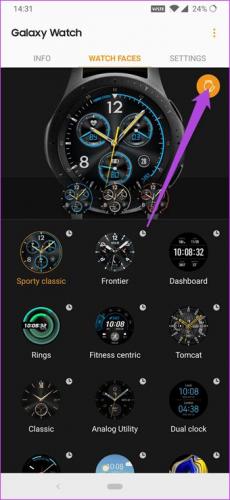
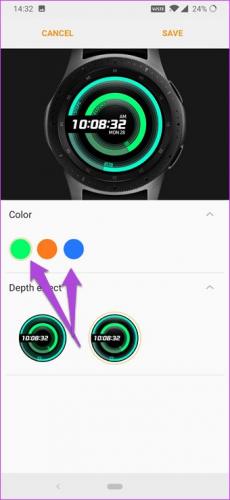
 Apple Watch не подключаются к iPhone 5s, 6 и 6 Plus? Так и задумано33
Apple Watch не подключаются к iPhone 5s, 6 и 6 Plus? Так и задумано33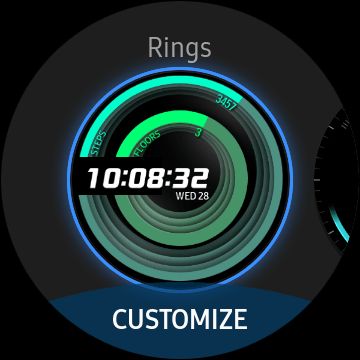
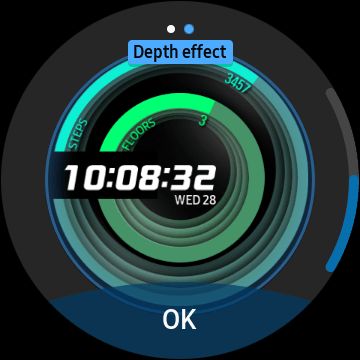

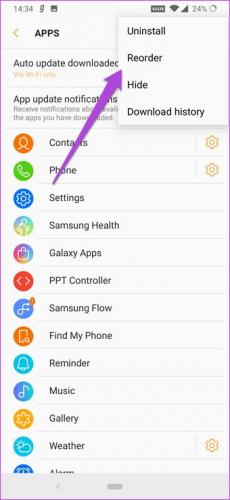
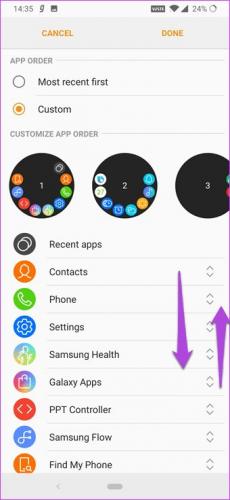
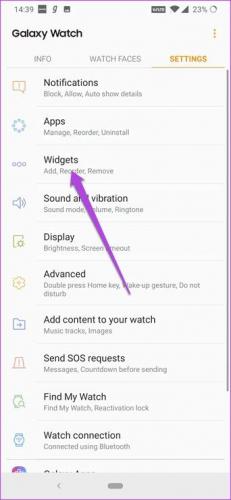
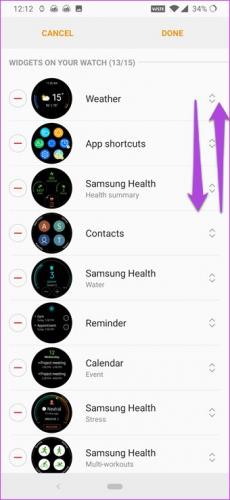
 Обзор Samsung Galaxy A40 — лучший компакт от Самсунг?
Обзор Samsung Galaxy A40 — лучший компакт от Самсунг?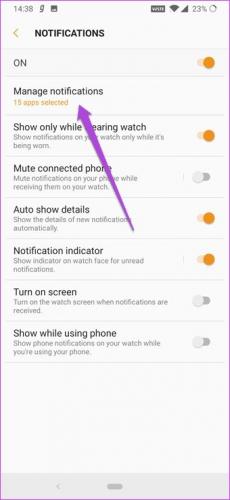
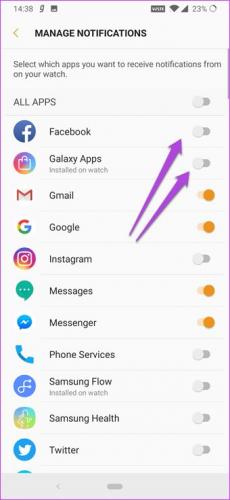
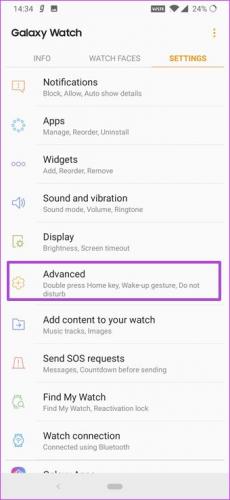
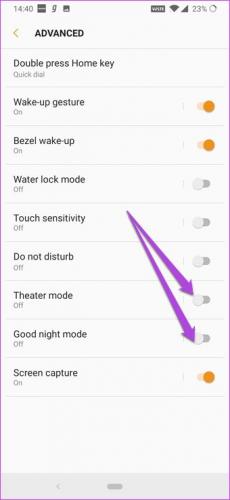
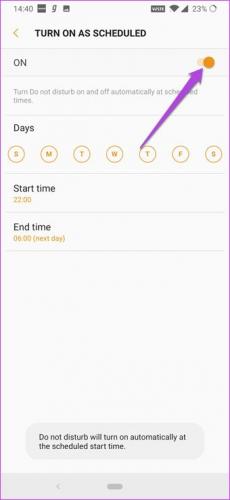

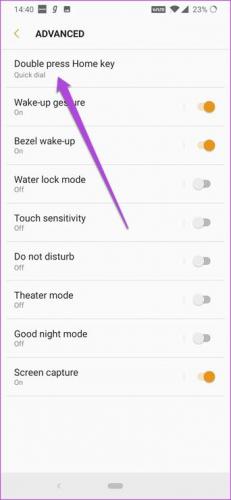
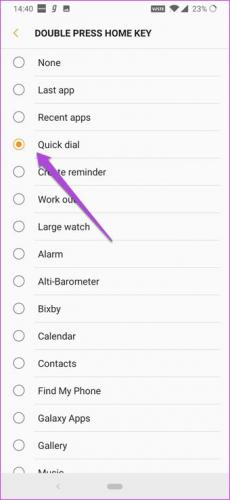
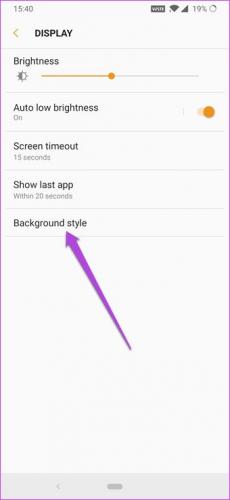
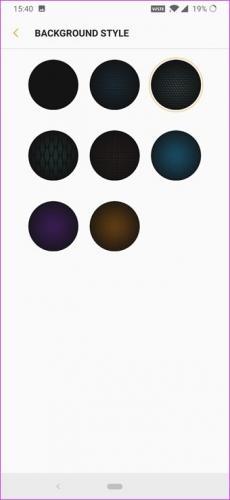
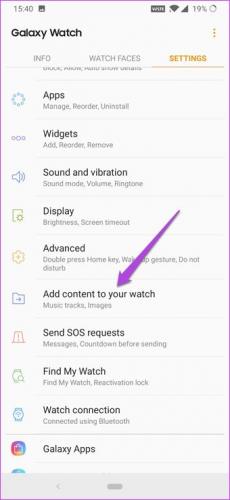
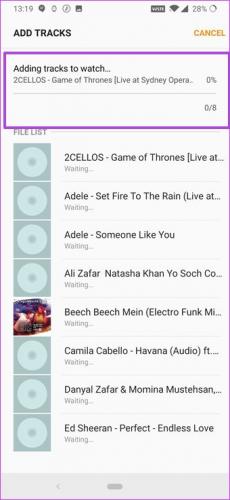
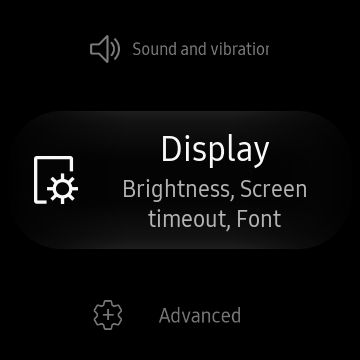
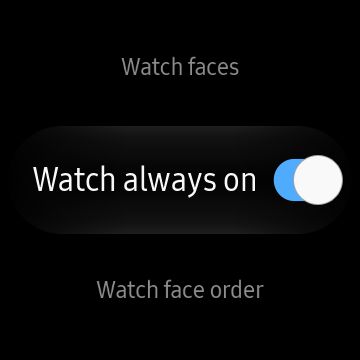
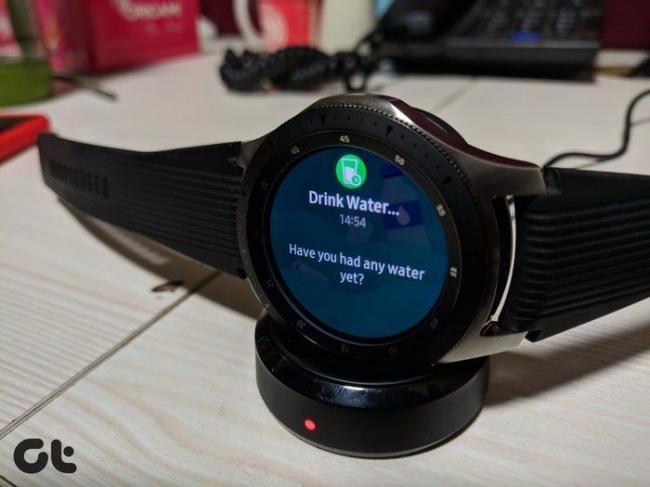
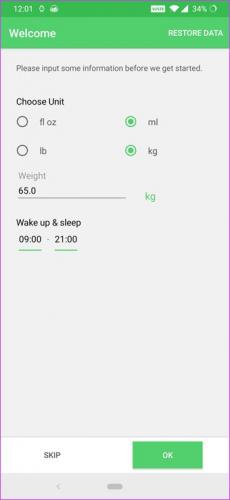
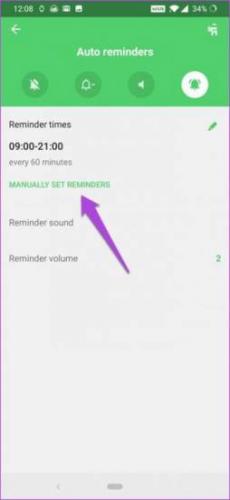
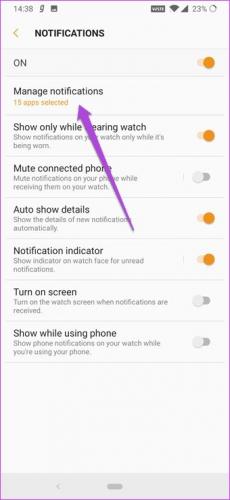
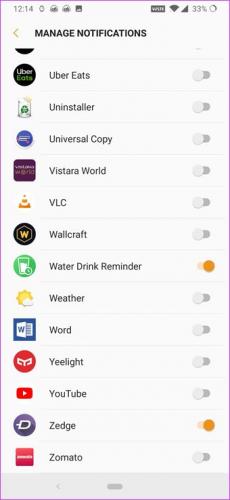

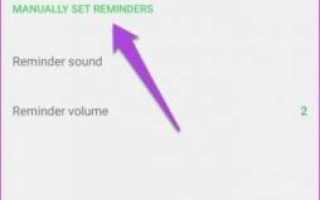

 Как настроить и пользоваться Apple Watch
Как настроить и пользоваться Apple Watch Как правильно настроить Apple Watch?
Как правильно настроить Apple Watch?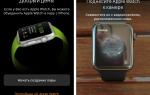 Обзор Apple Watch 5: тренировки, учет сна, Siri и другие особенности
Обзор Apple Watch 5: тренировки, учет сна, Siri и другие особенности Как правильно подключить Apple Watch к iPhone или iPad?
Как правильно подключить Apple Watch к iPhone или iPad?